Correzione: L'identità di questo sito web non può essere verificata
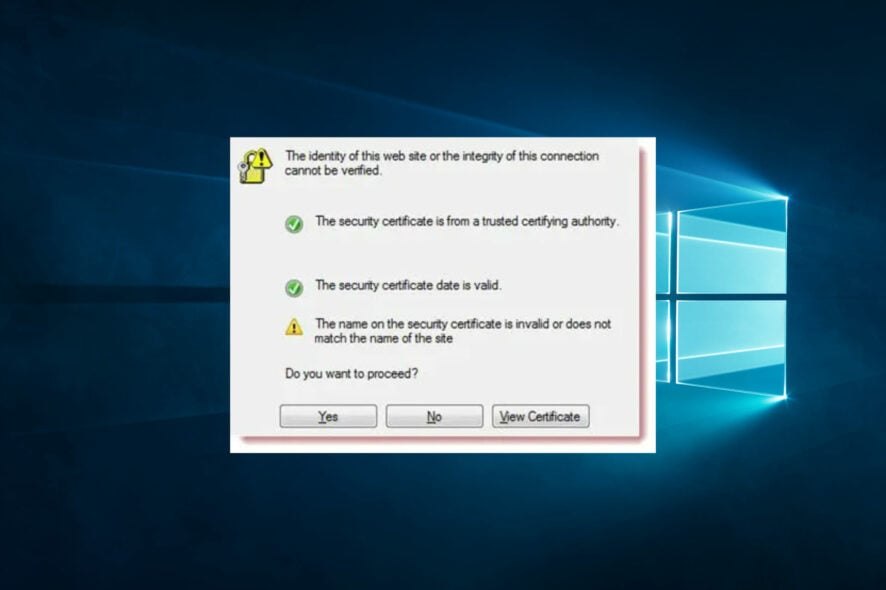 Total AV viene fornito con tutti gli strumenti di sicurezza di cui potresti mai aver bisogno per proteggere i tuoi dati e la tua privacy, inclusi:
Total AV viene fornito con tutti gli strumenti di sicurezza di cui potresti mai aver bisogno per proteggere i tuoi dati e la tua privacy, inclusi:
- Controlla download, installazioni ed eseguibili per virus e minacce
- Blocca la pubblicità indesiderata e programma scansioni intelligenti
- Crittografa la tua connessione su Windows, Mac, iOS e Android
Non perdere gli attuali sconti! Acquista TOTAL AV oggi! Gli avvisi di sicurezza sono i peggiori, specialmente quando tali messaggi vengono visualizzati casualmente sul tuo dispositivo Windows 10. Anche se la maggior parte di questi avvisi viene indicata dal sistema Windows quando si accede a un sito web non affidabile, possono anche essere un segnale di un attacco malware.
Supponiamo che tu abbia recentemente ricevuto un nuovo avviso di sicurezza di Windows 10 che affermava L’identità di questo sito web o l’integrità di questa connessione non possono essere verificate. In tal caso, dovresti sapere che si tratta di una truffa.
È importante agire con saggezza per rimuovere questo particolare avviso di sicurezza che cerca di ingannarti per acquistare un software specifico o pagare denaro per una cosiddetta mano d’aiuto.
Ma, fin dall’inizio, devi sapere che è tutta una truffa e che un certo malware sta cercando di hackerare il tuo sistema Windows 10. Quindi, sarebbe meglio se imparassi come rimuovere questo malware e i suoi file associati.
Cosa significa L’identità di questo sito web non può essere verificata?
Il messaggio l’identità di questo sito web non può essere verificata appare tipicamente quando un utente tenta di accedere a un sito web che non ha un certificato SSL/TLS valido o quando il certificato SSL/TLS è scaduto o non è configurato correttamente.
I browser web di solito visualizzano questo messaggio di avviso come misura di sicurezza per proteggere gli utenti da siti web potenzialmente dannosi. Alcune cause comuni del messaggio di errore includono:
- Certificato scaduto – Se il certificato SSL/TLS del sito web è scaduto o la configurazione è errata, otterrai l’errore.
- CA sconosciuta – Gli utenti vedono anche l’errore se l’emittente del certificato SSL/TLS del sito web è non affidabile o un’autorità di certificazione (CA) sconosciuta.
- Certificato autofirmato – Inoltre, otterrai l’errore quando il sito web utilizza un certificato SSL/TLS autofirmato, non riconosciuto dal browser come un certificato affidabile.
- Incongruenza nei domini – Un altro fattore scatenante è se il nome a dominio del sito web non corrisponde al nome a dominio elencato nel certificato SSL/TLS.
- Elementi del sito web obsoleti – I siti web che utilizzano una versione obsoleta o non supportata del protocollo SSL/TLS, considerata insicura dai moderni browser web, causeranno l’errore.
- Malware – Infine, quando il sito web è stato compromesso o serve contenuti dannosi, il browser avvisa l’utente di non procedere.
Come posso risolvere l’avviso di sicurezza “L’identità di questo sito web non può essere verificata”?
Nota che il malware può limitare il tuo accesso a Windows 10. Quindi, se non riesci a completare i passaggi seguenti, scegli prima di riavviare in Modalità Provvisoria con Rete. Ciò può essere fatto nel seguente modo:
- Accedi alla cassetta Esegui – premi i tasti Win + R.
- Digita msconfig e premi Invio per avviare Configurazione di Sistema.
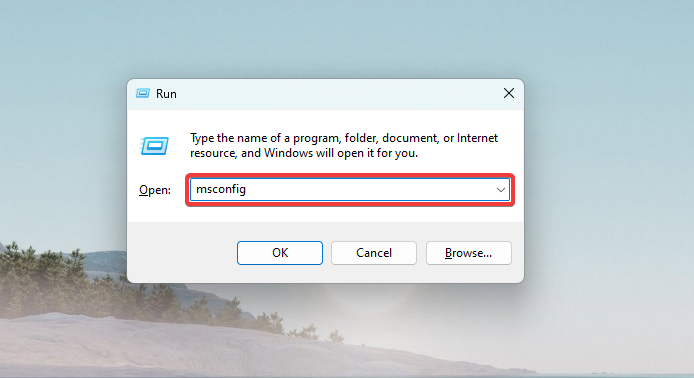
- Dalla finestra che verrà aperta, passa alla scheda Avvio. Scegli Avvio Sicuro e seleziona anche l’opzione Rete.
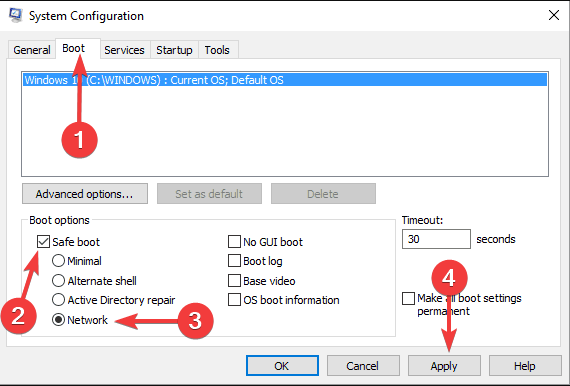
- Applica tutte le modifiche e chiudi la finestra.
- Riavvia il tuo sistema Windows 10.
1. Rimuovi i processi correlati al malware
- Clicca sull’icona di ricerca – situata vicino al pulsante di avvio di Windows.
- Nel campo di ricerca, digita Programmi e funzionalità e fai clic sull’opzione App e funzionalità.
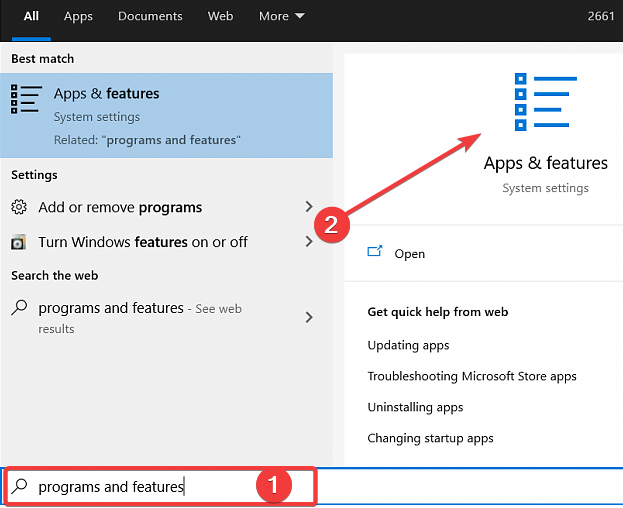
- Scorri verso il basso tra le app e i file installati di recente e scegli di rimuovere eventuali software che potrebbero essere collegati al malware.
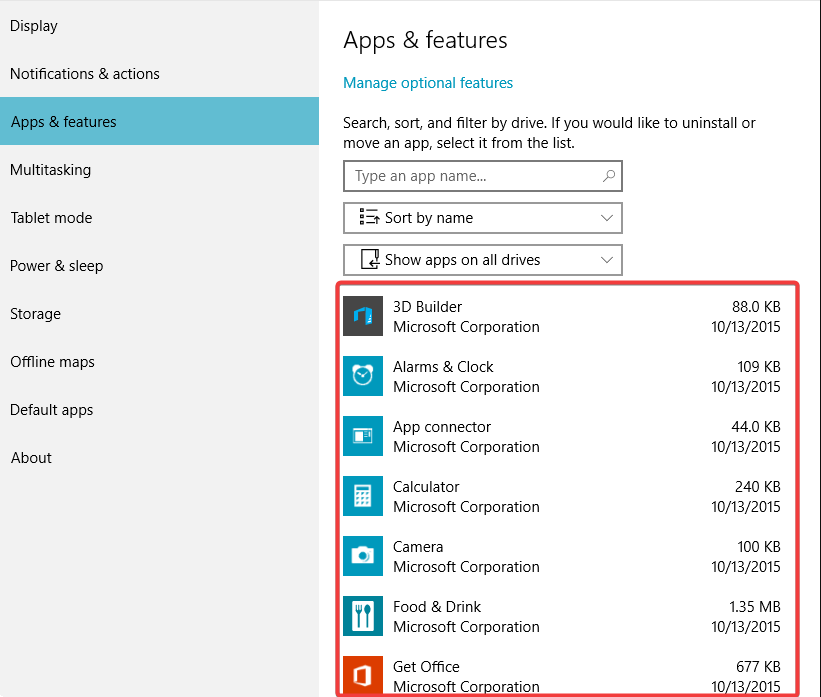
- Per rimuovere un certo processo: fai clic sull’entry e seleziona disinstalla. Potresti dover confermare la tua scelta.
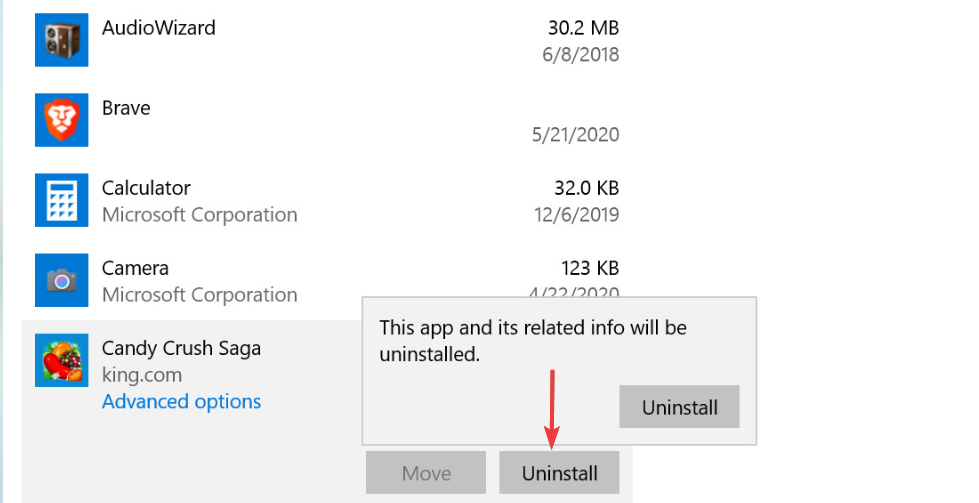
Prima di tutto, cerca le app installate di recente. Tra queste, troverai i processi che hanno causato il pop-up L’identità di questo sito web o l’integrità di questa connessione non possono essere verificate di cui sopra.
Certo, devi rimuovere/disinstallare questi processi e i file correlati.
2. Rimuovi le estensioni infette dal browser web
2.1 Rimuovi le estensioni in Chrome
- Apri il browser web e premi i tasti Alt + F.
- Scegli Altri strumenti e fai clic su Estensioni.
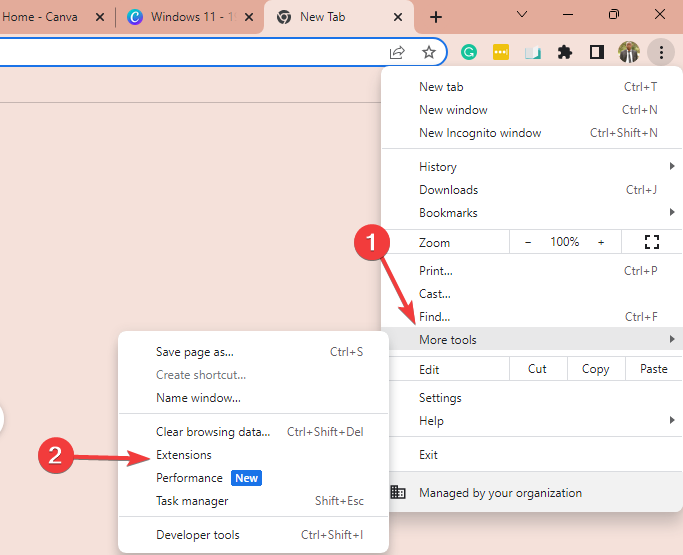
- Infine, fai clic su Rimuovi per rimuovere eventuali estensioni che potrebbero essere infette.
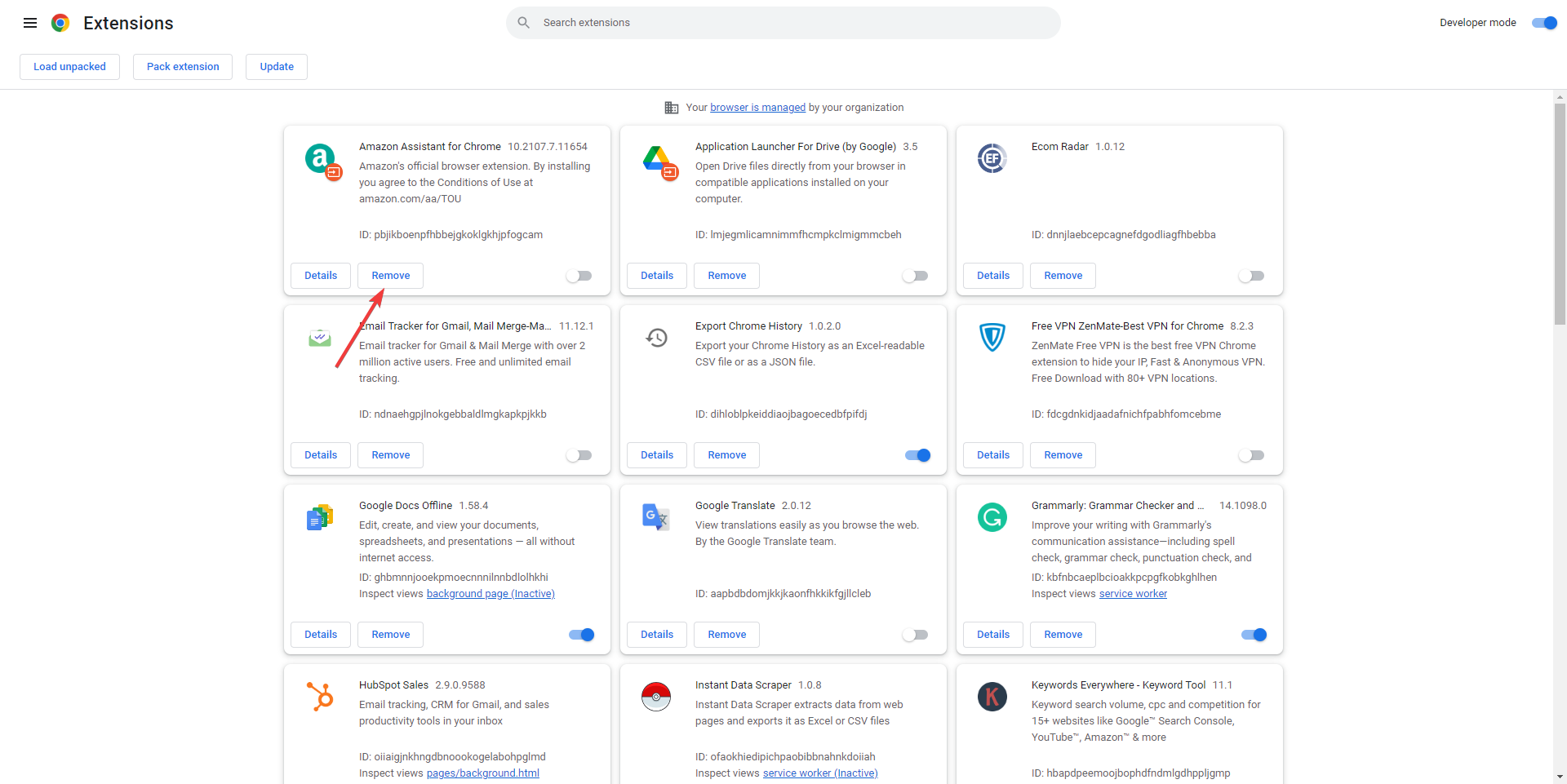
2.2 Rimuovi le estensioni in Firefox
- Avvia Firefox.
- Premi Shift + Ctrl + A e seleziona l’estensione relativa al pop-up.
- Clicca sui tre punti e seleziona Rimuovi.
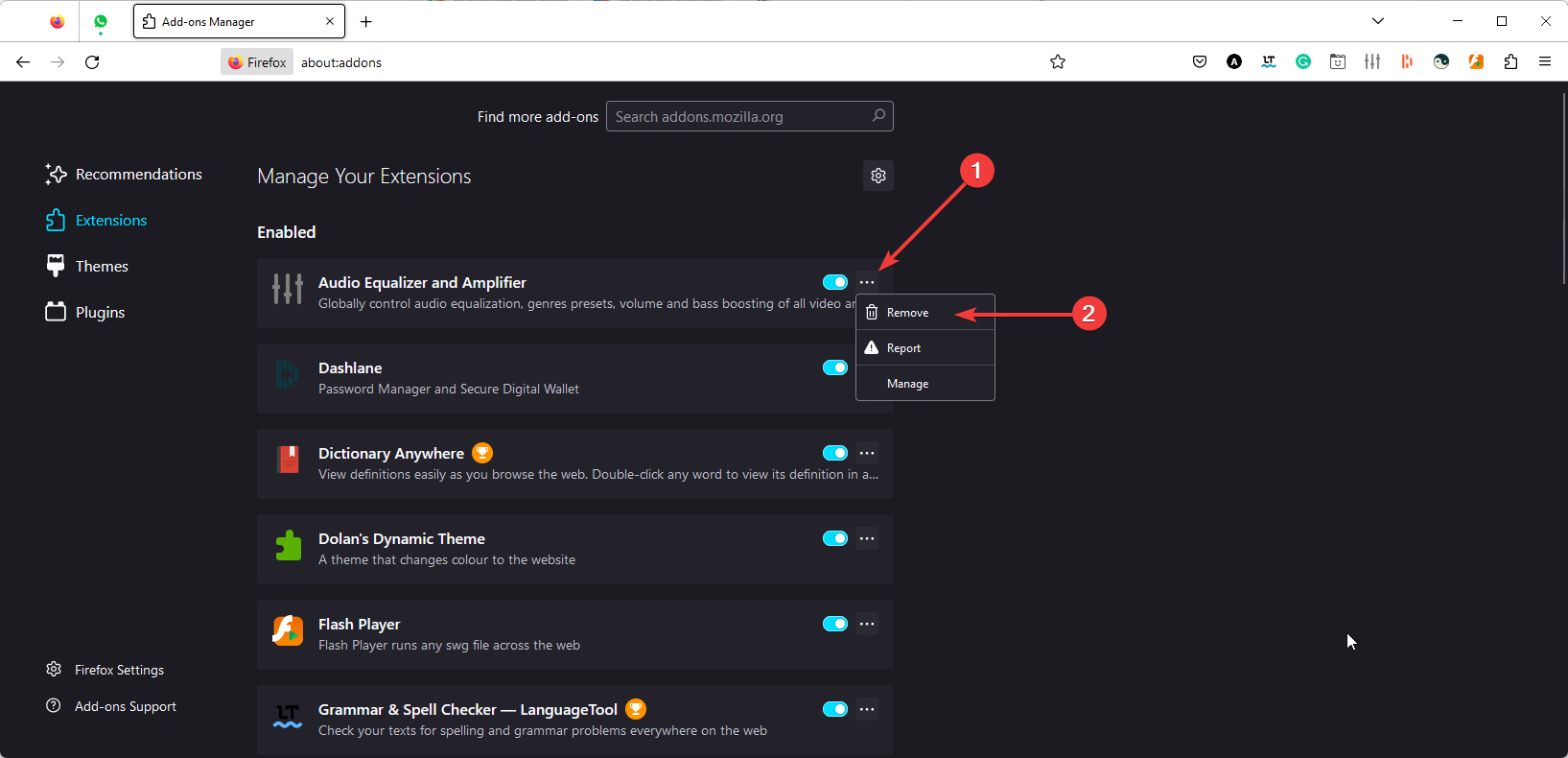
2.3 Rimuovi le estensioni in Edge
- Clicca sull’icona delle estensioni nella barra degli strumenti accanto al localizzatore URL e seleziona Gestisci estensioni.
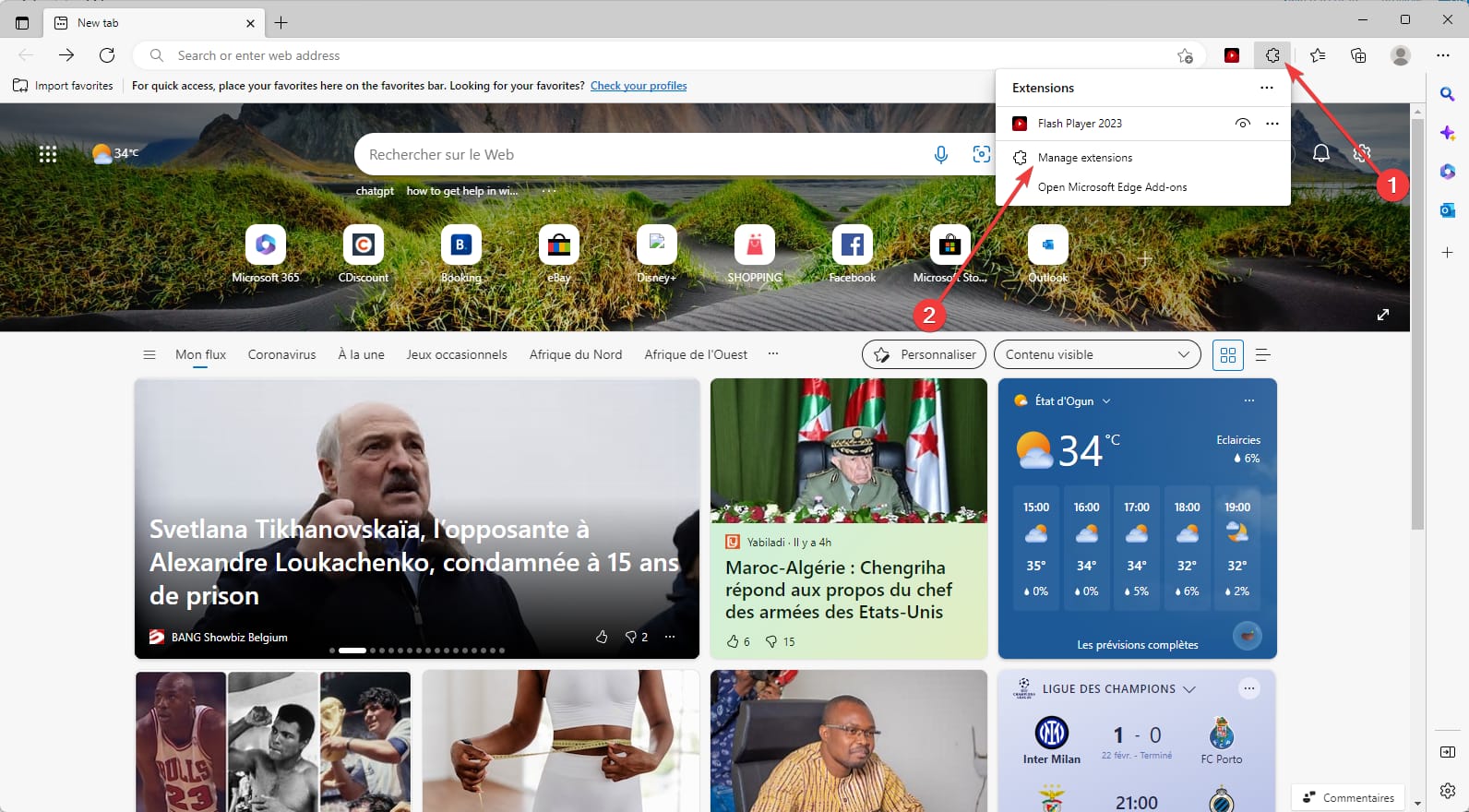
- Cerca l’estensione dannosa e clicca su Rimuovi.
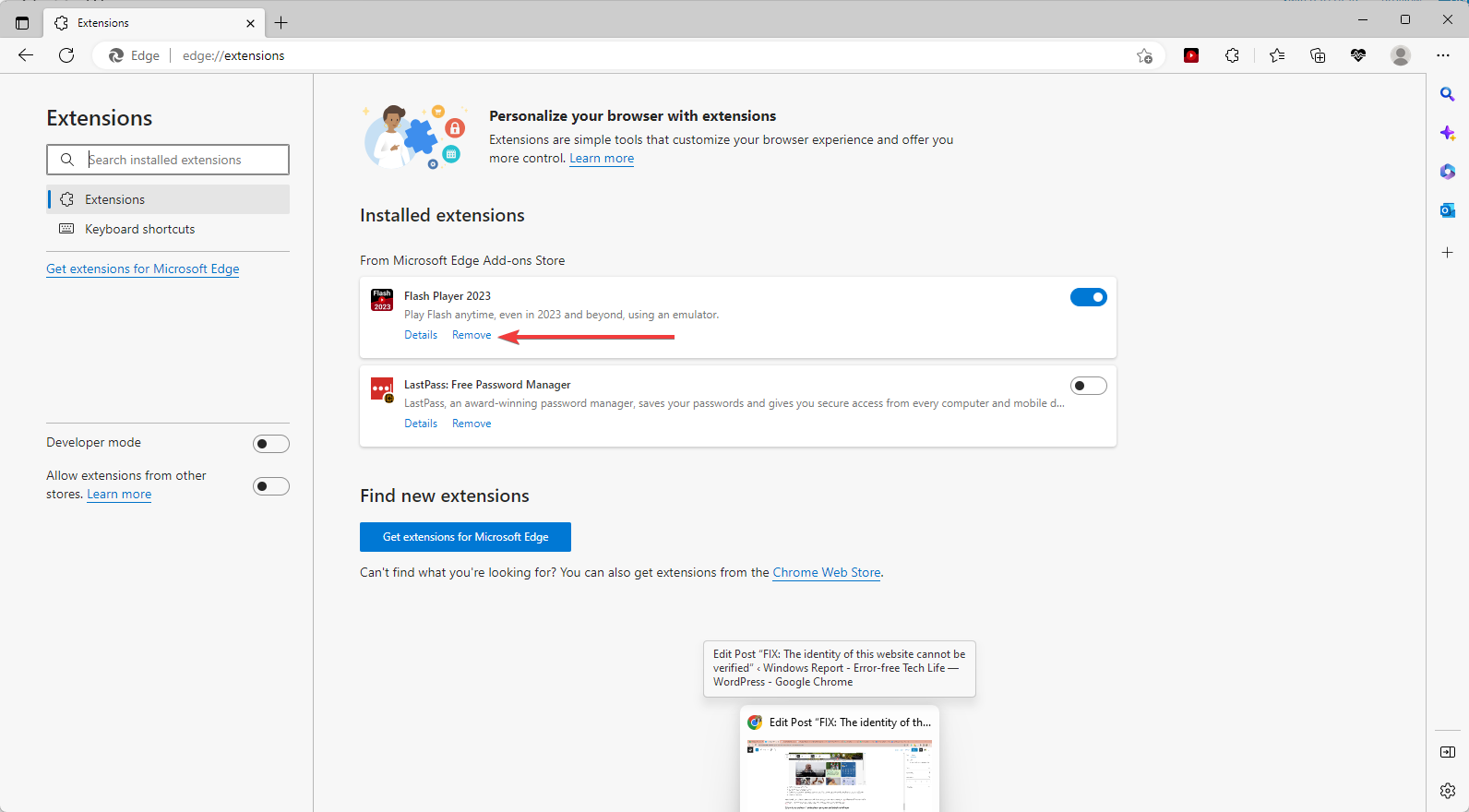
Inoltre, dovresti ripristinare la tua app del browser web. Ti consigliamo anche di eliminare le scorciatoie di Chrome, Firefox e Microsoft Edge e crearne di nuove prima di fare qualsiasi altra cosa. Leggi di più su questo argomento
- Come correggere MFReadWrite.dll è mancante su Windows N
- Firma recuperabile in Microsoft Word: 3 modi per ripararla
- Errore di caricamento/mancanza DWMAPI.DLL - Guida alla risoluzione
3. Esegui una scansione completa
- Digita Sicurezza di Windows nella barra di Ricerca e fai clic sul risultato di ricerca pertinente.
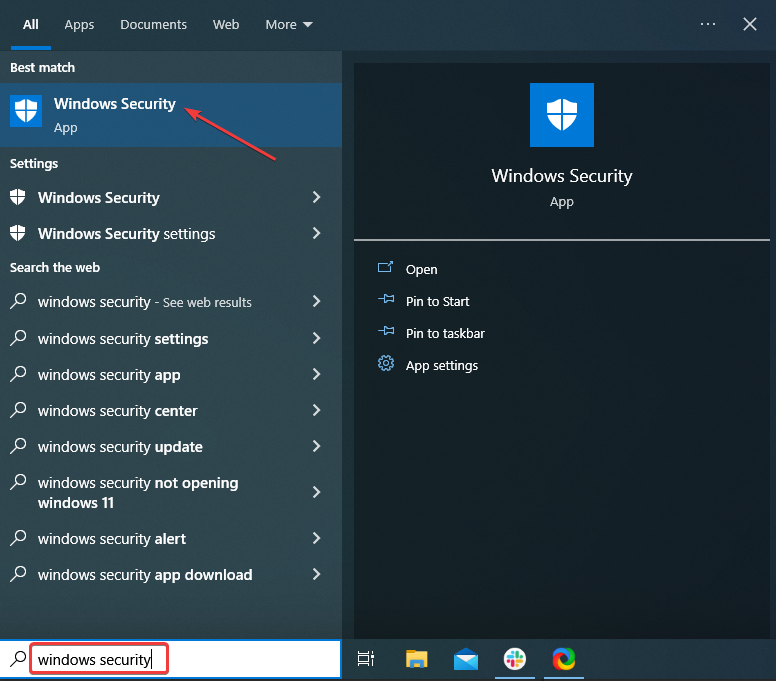
- Ora, fai clic su Protezione da virus e minacce qui.
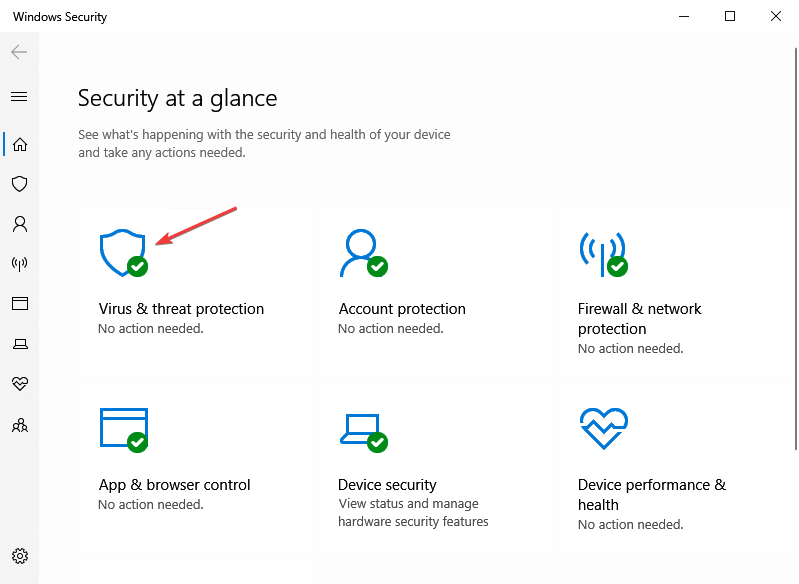
- Fai clic su Opzioni di scansione.
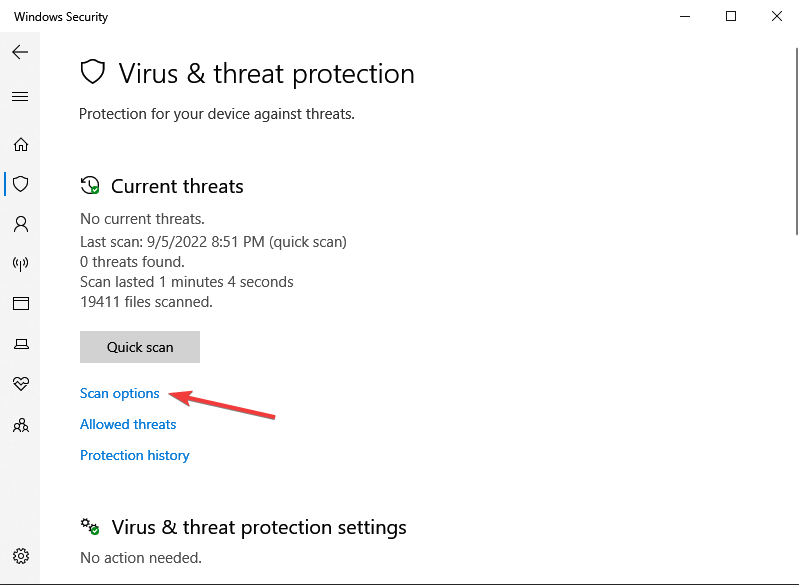
- Infine, seleziona Scansione completa e fai clic sul pulsante Scansiona ora in basso.
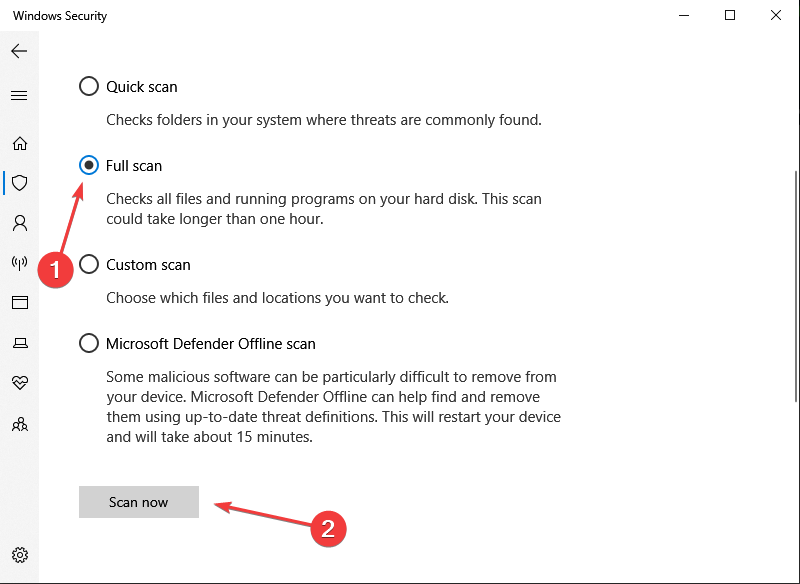
Se non desideri utilizzare lo strumento integrato, il passo successivo è installare un adeguato antimalware per trovare e rimuovere i file infetti dal tuo computer.
Ti consigliamo di utilizzare ESET HOME Security Essential per una scansione completa del sistema e una sicurezza multilivello contro il malware rischioso di Internet.
Esegui il programma di antimalware e scegli di eseguire una scansione completa – potrebbe richiedere un po’ di tempo, a seconda di quanti file e cartelle ci sono sul tuo PC. Quando richiesto, rimuovi/elimina/disinstalla i file che non possono essere considerati affidabili.
Imposta anche un filtro nel browser web e applica impostazioni di sicurezza dedicate per garantire la sicurezza della tua navigazione nel browser web. Non dimenticare di abilitare il Firewall di Windows sul tuo computer e avviare scansioni regolari per assicurarti che tutti i file siano puliti.
Speriamo che, dopo aver seguito le linee guida, tu possa gestire il pop-up maligno dell’identità del sito web non può essere verificata.
Infine, sentiti libero di condividere la tua esperienza e osservazioni personali nei commenti qui sotto.













